手机Excel是一款方便实用的办公工具,通过下拉功能可以快速填充表格数据,在使用手机Excel时,如何拉开数据并使用下拉功能是一个常见问题。通过简单的操作,我们可以轻松地将数据扩展到更多的单元格中,提高工作效率。接下来让我们一起了解一下手机Excel如何使用下拉功能,让工作变得更加便捷和高效。
手机Excel如何使用下拉功能
步骤如下:
1.手机版的Excel表格往往安装WPS APP来实现的,首先我们下载安装好WPS APP,在手机界面点击打开。
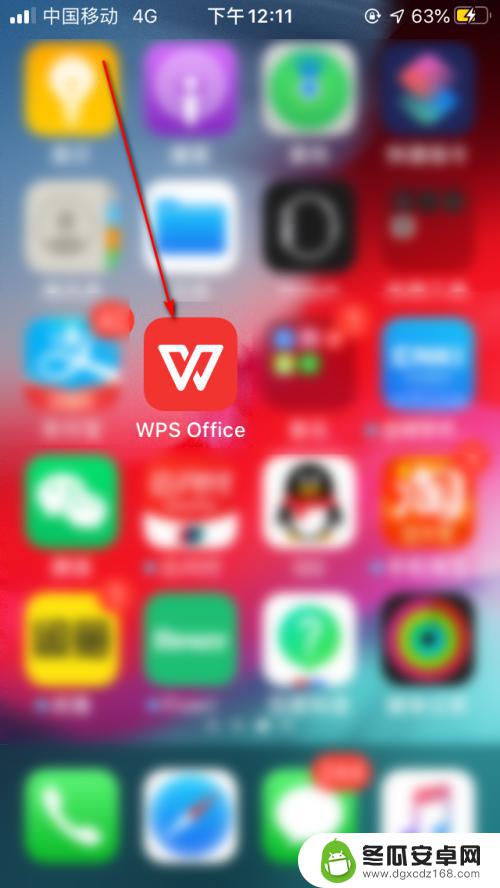
2.打开之后因为我是苹果系统的暗模式,画面显得比较黑。大家适应一下就好啦,在最下面点击“文档”,点击一个Excel表格。
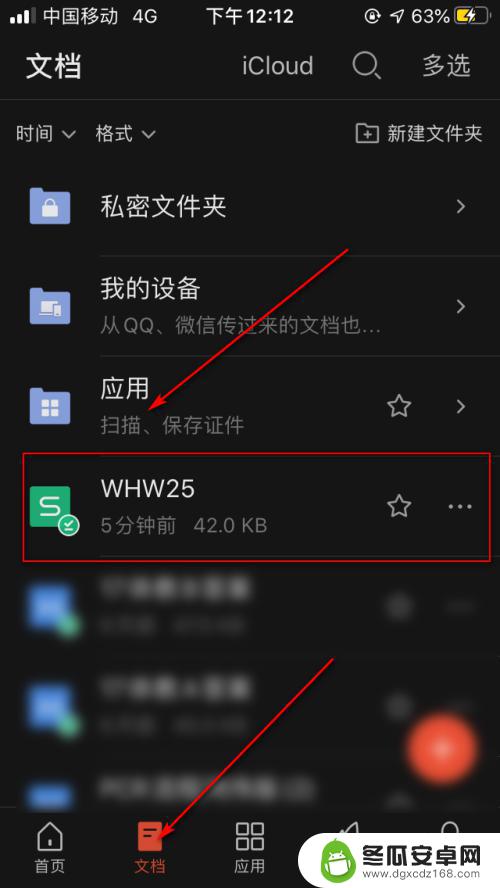
3.打开Excel这个文件之后,我们在空白的区域手指双击一下,然后输入一个数字“1”,在键盘上点击对号。
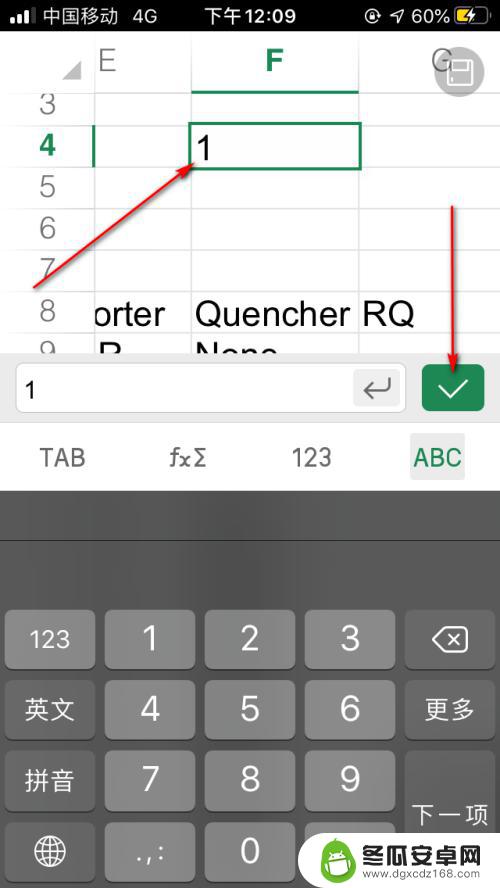
4.然后我们在填好数字的单元格上点击或长按,弹出一个黑色的标签栏。点击“填充”,一般情况下是看不到的,需要手动点击边缘的三角符号。
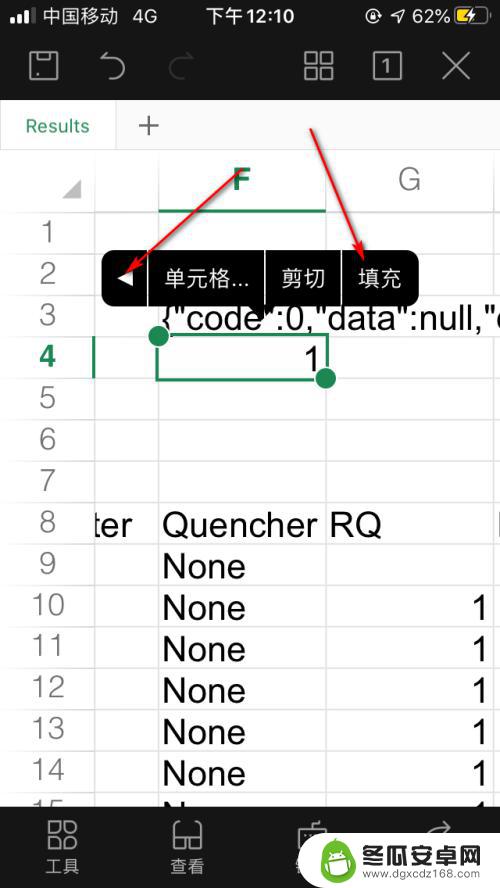
5.点击填充按钮之后,在单元格上就会在上下两个边缘出现小的绿色的标志,这就是填充的按钮了。
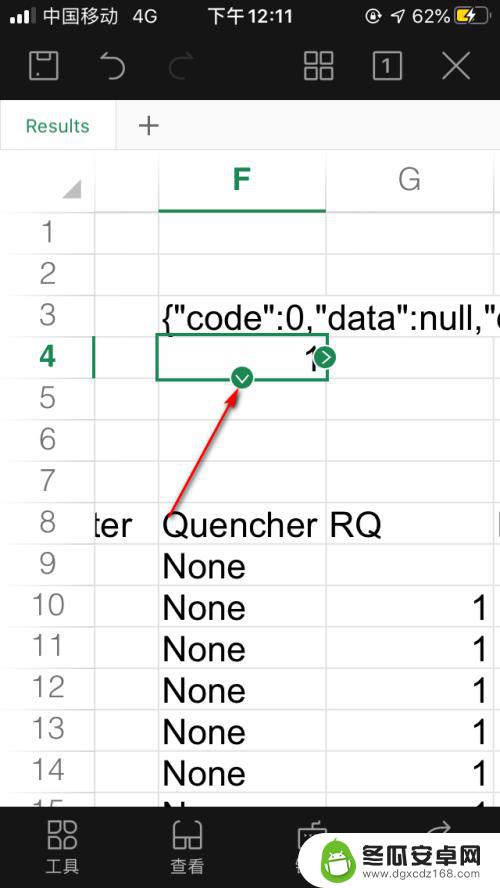
6.我们选择下方的按钮,点击并向下进行拖动,可以看到单元格就被填充成以方差为1 的等差数列啦!
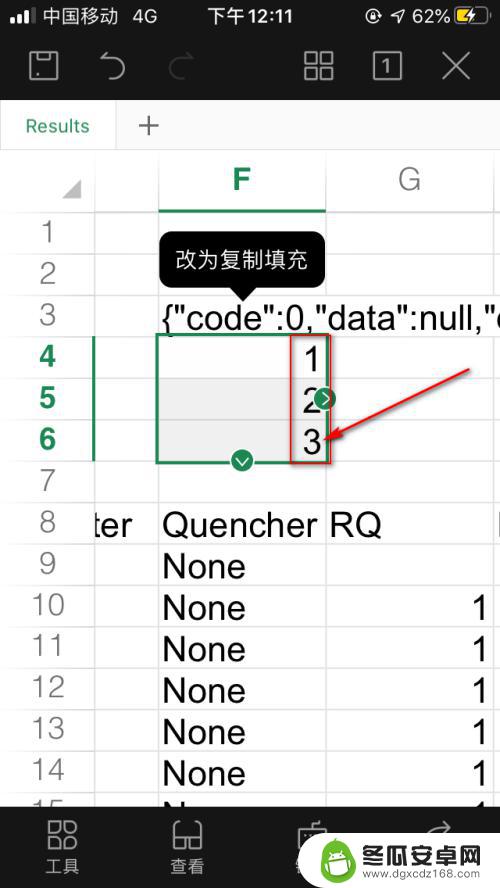
以上就是手机表格怎么拉开数据的全部内容,还有不懂得用户就可以根据小编的方法来操作吧,希望能够帮助到大家。










